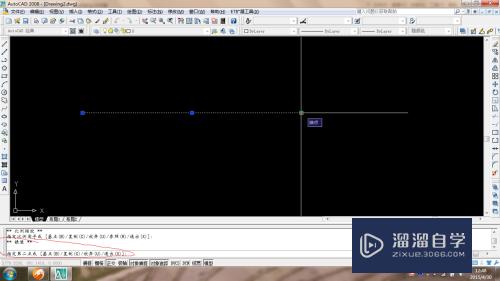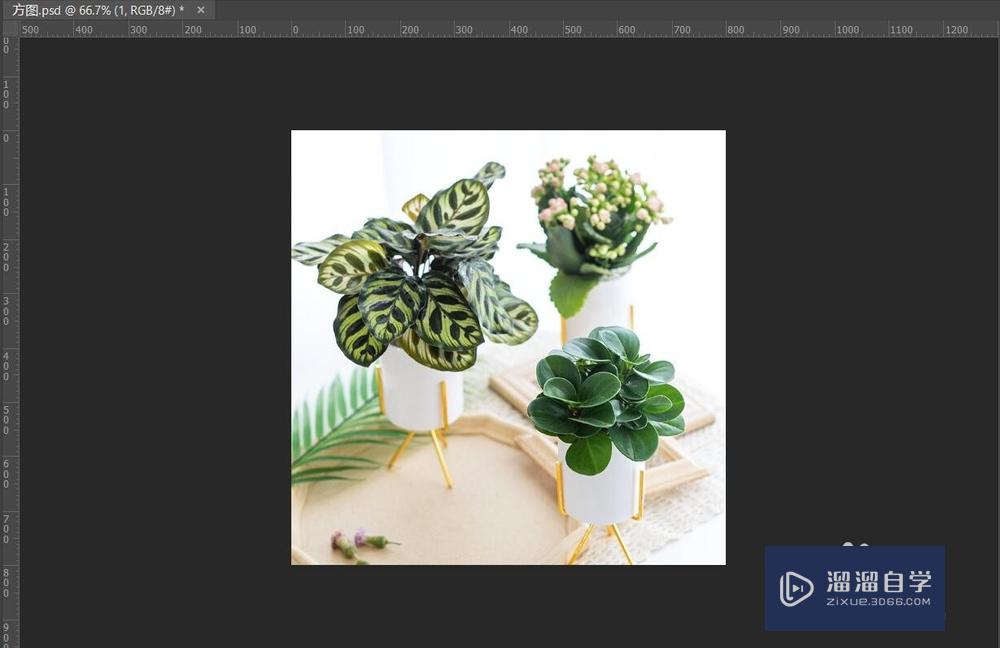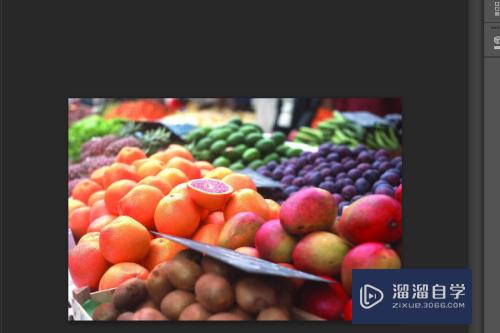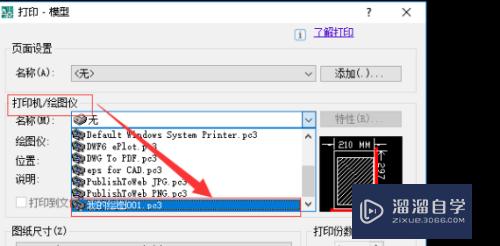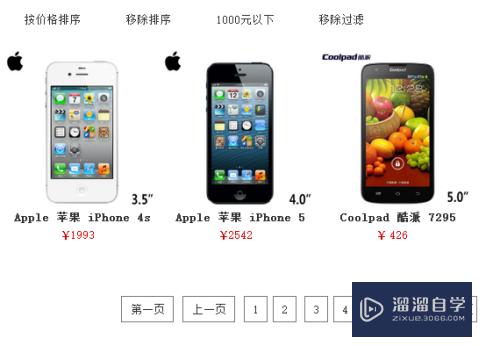CAD怎么使用三维移动(cad三维怎么移动图形)优质
CAD在三维空间中多了一个三维移动命令。虽然和二维的名称一样。但是和二维移动还是有区别的。所以CAD怎么使用三维移动呢?今天我们一起来学习一下吧!
工具/软件
硬件型号:机械革命极光Air
系统版本:Windows7
所需软件:CAD2018
方法/步骤
第1步
点击开始绘制。
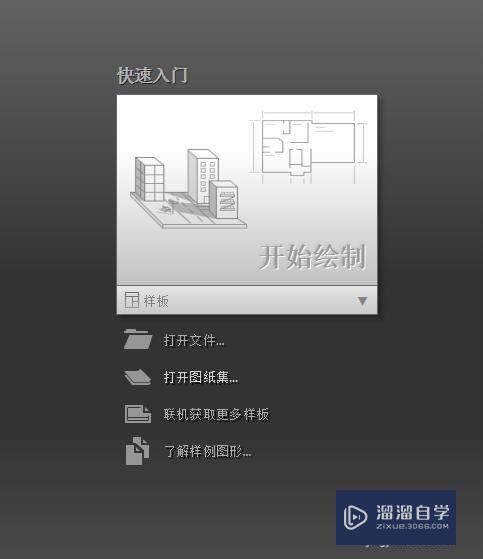
第2步
进入三维建模空间。
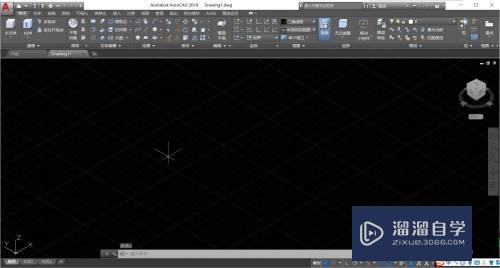
第3步
选择三维移动命令。
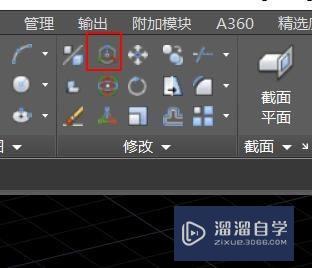
第4步
选择对象。
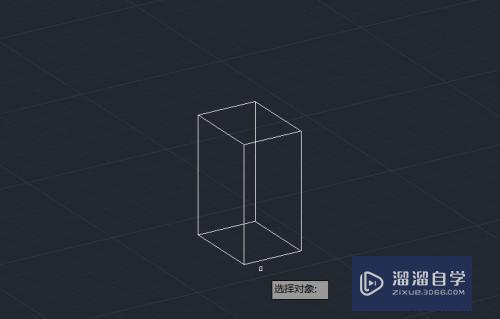
第5步
指定基点。可以使鼠标选择点。也可以键盘输入点鬼陕坐贪鬼标。
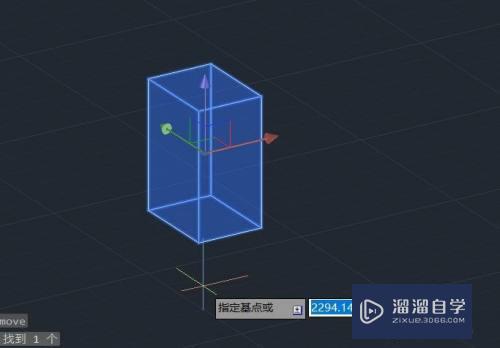
第6步
指定第二个位移点。也就是我们要移动到的羞获哨点。

第7步
确定完成移动。

以上关于“CAD怎么使用三维移动(cad三维怎么移动图形)”的内容小渲今天就介绍到这里。希望这篇文章能够帮助到小伙伴们解决问题。如果觉得教程不详细的话。可以在本站搜索相关的教程学习哦!
更多精选教程文章推荐
以上是由资深渲染大师 小渲 整理编辑的,如果觉得对你有帮助,可以收藏或分享给身边的人
本文标题:CAD怎么使用三维移动(cad三维怎么移动图形)
本文地址:http://www.hszkedu.com/63022.html ,转载请注明来源:云渲染教程网
友情提示:本站内容均为网友发布,并不代表本站立场,如果本站的信息无意侵犯了您的版权,请联系我们及时处理,分享目的仅供大家学习与参考,不代表云渲染农场的立场!
本文地址:http://www.hszkedu.com/63022.html ,转载请注明来源:云渲染教程网
友情提示:本站内容均为网友发布,并不代表本站立场,如果本站的信息无意侵犯了您的版权,请联系我们及时处理,分享目的仅供大家学习与参考,不代表云渲染农场的立场!